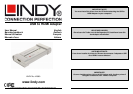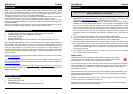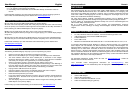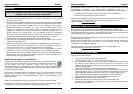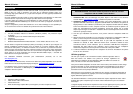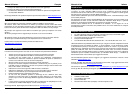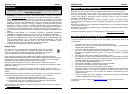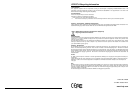Manuel Utilisateur Français
9
Introduction
Merci d’avoir choisi l’adaptateur LINDY USB vers HDMI. Il vous permet de connecter un écran
HDMI ou DVI, TV, LCD ou projecteur vers votre PC ou ordinateur portable. Grâce à la
technologie high speed USB 2.0, il n’y a pas besoin d’ajouter une carte graphique additionnelle
à votre ordinateur!
Cet écran additionnel peut être utilisé en écran supplémentaire sous Windows en mode miroir
ou bureau étendu. Il peut aussi être configuré pour être utilisé en écran principal.
Il peut être utilisé pour afficher le bureau Windows en haute résolution et pour la lecture de
vidéo en utilisant Windows MediaPlayer ou autre lecteur de vidéo qui supporte une lecture sur
un écran étendu.
Jusqu’à 6 adaptateurs peuvent être installés sur un PC mais l’affichage ne sera possible que
sur un seul écran à la fois et en utilisant de la puissance de calcul de l’ordinateur.
Minimum System Requirements
• PC, Mac, Macbook, Netbook ou Notebook (ordinateur portable), voir processeur requis
ci-dessous
• 1GB RAM ou plus et au minimum 30Mo d’espace disque libre
• Adaptateur
• Un port USB 2.0 disponible
• Windows 2000 SP4/XP SP3 32 bits/Vista SP1/ 7 32 ou 64 bits, Mac OS 10.5.5, 10.6
Si vous utilisez un logiciel de bureautique (Office par exemple), de mails ou pour naviguer sur
internet: l’adaptateur fonctionnera bien avec un netbook ou un ancien notebook. Mais pour
toute lecture vidéo (HDTV), un ordinateur moderne avec au minimum un processeur Dual Core
2GHz est requis. Des processeurs moins puissants rendront la lecture d’une vidéo moins fluide
et/ou saccadée! Pour la lecture vidéo sur le 2
ème
écran étendu, le logiciel vidéo doit supporter le
rendu vidéo sur un écran secondaire (par exemple: Windows Media Player) – consultez les
informations de votre logiciel de lecture!
Les utilisateurs Windows trouveront plus d’informations (manuels) sur le site
www.displaylink.com.
Si vous utilisez un ordinateur Mac, merci de vous référez aux pilotes disponibles sur le site web
LINDY et trouver les manuels/pilotes DisplayLink depuis : www.displaylink.com/mac.
Les utilisateurs Linux peuvent regarder le site web www.displaylink.org ou www.displaylink.com
et trouver les informations et bibliothèques pour intégrer le support DisplayLink pour cet
adaptateur dans leur système.
Contenu
• Adaptateur USB vers HDMI
• Câble secteur USB 2.0 Dual Power
• Pilotes/manuel CD
• Guide de démarrage rapide LINDY (version papier) et manuel complet sur le CD
Manuel Utilisateur Français
10
Installation
1. Utilisateurs Mac: merci de télécharger les pilotes depuis le site LINDY ou les dernières
versions depuis: www.displalink.com/Mac et installez les pilotes sur votre Mac.
2. Utilisateurs Windows: insérez le pilote CD dans votre lecteur DVD/CD-Rom, ouvrez le
répertoire DRIVER et démarrez le programme SETUP.EXE. Cela installera les pilotes du
DisplayLink® sur votre ordinateur (nécessaires pour l’adaptateur LINDY USB vers HDMI).
Suivez les instructions à l’écran, acceptez la licence et autorisez toujours les pilotes à se
mettre jour automatiquement. Pendant l’installation, l’écran peut devenir noir un certain
temps et peut changer sa résolution. L’installation démarre automatiquement et devrait être
terminée en quelques minutes.
3. Une fois que l’installation est terminée, vous pouvez connecter l’adaptateur USB vers
HDMI.
4. Allumez votre écran secondaire (ou TV, projecteur) et connectez le à l’adaptateur USB vers
HDMI. (un écran DVI peut être connecté en utilisant un câble DVI vers HDMI)
5. Connectez l’adaptateur USB vers HDMI dans un port USB 2.0 disponible de votre
ordinateur en utilisant le câble USB Dual Power fourni. Connectez d’abord les deux
connecteurs USB A à votre ordinateur, puis le connecteur USB Mini-B à l’adaptateur.
Dépendant des ports USB de votre ordinateur, dans la plupart des cas l’adaptateur
fonctionnera uniquement si l’écran primaire est connecté à deux ports USB A.
6. L’ordinateur détectera automatiquement l’adaptateur et terminera l’installation des pilotes
lors de la 1ère connexion.
Utilitaire graphique
Une fois que le pilote a été correctement installé, l’utilitaire apparaîtra dans la
barre des tâches. Cet utilitaire vous permet de changer rapidement les
paramètres et la résolution de votre adaptateur USB vers HDMI. Pour accéder au
menu, clic droit sur l’icône de la barre des tâches.
Vous pouvez utiliser l’adaptateur en mode miroir ‘mirror mode’ (l’écran affiche la même image
que l’écran principal), le mode ‘extended mode’ étend le bureau Windows vers la droite, la
gauche, le haut ou le bas de l’écran principal. En plus, vous pouvez sélectionner l’écran
secondaire comme écran principal Windows.
Sélectionnez le menu ’Resolution’ puis ‘Advanced’ pour changer la résolution. Dépendant de
votre système d’exploitation et graphique, les menus sont légèrement différents et offrent de
légères différentes options et menus.
Les utilisateurs Windows 7 et Vista peuvent sélectionner l’option “Optimize for Video”. Merci
d’utiliser cette option uniquement pour la lecture vidéo et désactivez-la pour une utilisation
bureautique.
Le logiciel DisplayLink fonctionne conjointement avec la carte graphique et il peut y avoir des
problèmes d’incompatibilité avec certaines cartes graphiques. Si cela se produit:
NOTE IMPORTANTE: vous devez installer le pilote du CD avant de connecter
l’adaptateur USB vers HDMI à votre ordinateur!